Как автоматично да променяте тапета в Windows 11/10
Благодарение на непрекъснато нарастващата зависимост от интернет, ние неволно прекарваме много време на нашите компютри с Windows(Windows PCs) . Понякога става и скучно, особено ако вършим едни и същи задачи през ден. Какво ще кажете да се освежите с автоматично смяна на тапети(auto changing wallpapers) от време на време, със сигурност е добра концепция да отклоните вниманието си към снимки, които обичате да виждате. Следващият въпрос е как да го направите на вашия компютър с Windows 11/10? Е, изобщо не е нужно да се притеснявате, благодарение на Планировчик за промяна на тапети(Wallpaper Change Scheduler) . Ето повече за безплатния софтуер.
Променете(Change Wallpaper) автоматично тапета в Windows 11/10
Wallpaper Change Scheduler е безплатна програма, която ви позволява да променяте автоматично своя тапет в Windows 10 . Този инструмент има няколко приятни функции, които ви позволяват да планирате промените на тапета на работния плот на дневна или седмична база. Можете дори да промените тапета при движение на мишката!
Този инструмент работи на всички версии на Windows и изисква основната .NET Framework 4 да бъде инсталирана на вашия компютър. Изискването за памет и съхранение също е основно, тъй като едва ли се нуждае от дисково пространство от 1MB и 512MB RAM , за да работи.
Инсталация(Installation)
Процесът на инсталиране няма за какво да говорим, просто изтеглете инсталационния файл от 849 KB и го изпълнете. Едва ли ще ви отнеме 5 секунди, за да завършите процеса.
Веднъж инсталиран, просто щракнете върху системната(System) област (долния десен ъгъл на нашия екран), за да намерите иконата на (icon)Планировчик за промяна(Wallpaper Change Scheduler) на тапета . Следният потребителски интерфейс ще се появи на вашия екран.
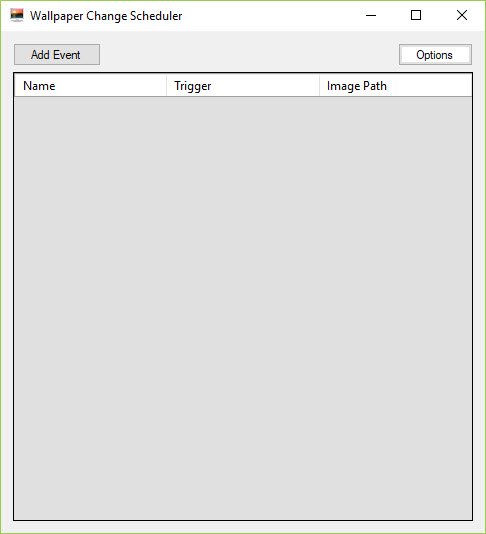
Относно потребителския интерфейс(About the User Interface)
Първото впечатление за потребителския интерфейс е, че той е твърде прост и не помага да се разбере къде, като начало. Въпреки това, нещата стават лесни, докато продължавате напред. Нека да започнем как да използваме този инструмент.
Използване на Планировчик за промяна на тапети
Щракнете върху „ Добавяне на събитие(Add Event) “, както е показано на екранната снимка по-долу.
На екрана ви ще се появи прозорец „ Планиране на ново събитие “.(Schedule New Event)
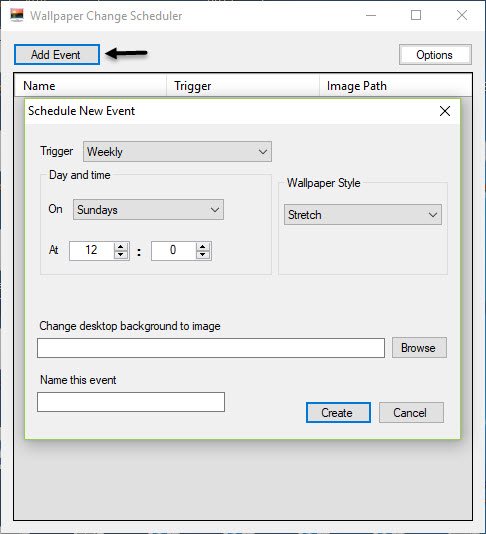
Сега изберете тригера(Trigger) , който искате да изберете за вашия тапет(Wallpaper) . Всеки тригер идва със свои специфични настройки.
Изберете от следните опции.
- седмично
- Ежедневно
- На празен режим на мишката
- При движение на мишката
- При влизане
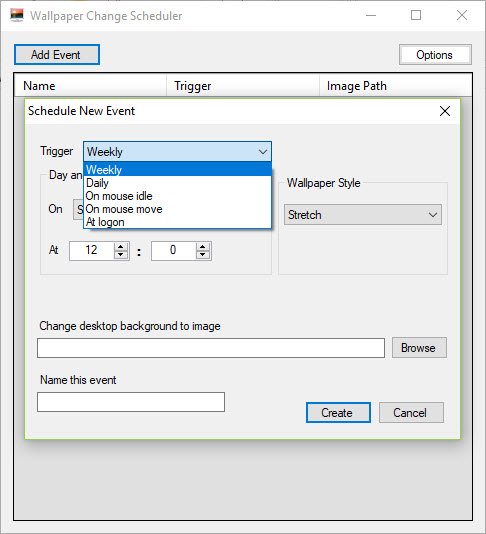
След това трябва да изберете ден и час(Day and Time) , когато искате да се случи задействането.
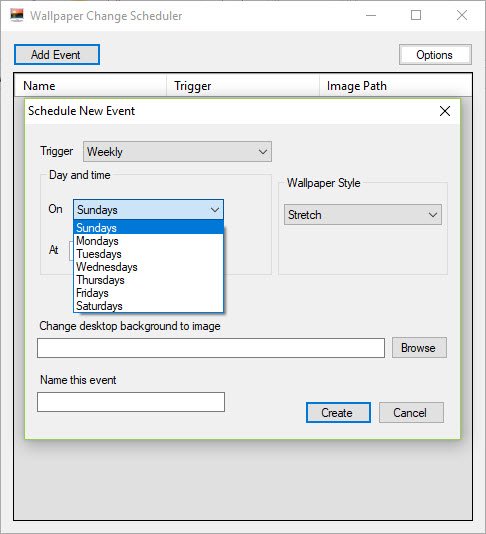
След това изберете стила на тапета(Wallpaper Style) от следните опции.
- Плочки
- Център
- Опъвам, разтягам
- Подходящо
- Напълнете
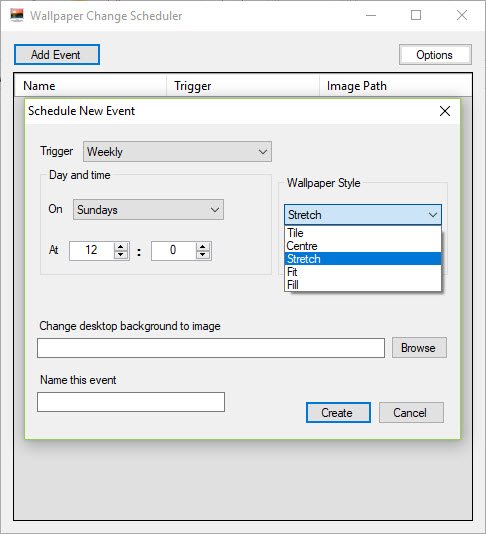
След това щракнете върху раздела Преглед(Browse) , за да изберете тапета.
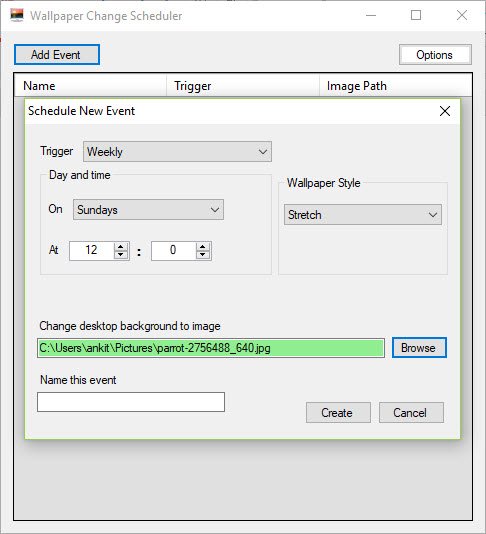
Щракнете върху Създаване(Create) .
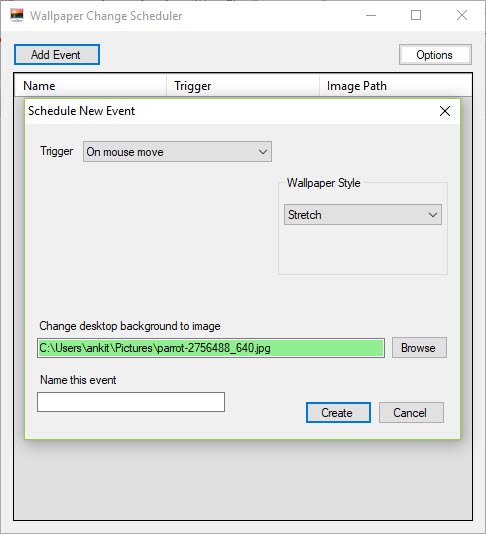
Вашето събитие вече е създадено и ще бъде изпълнено, както е избрано.
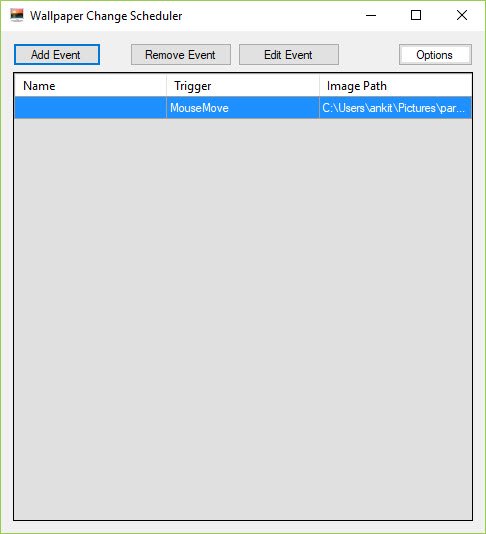
Изтегляне на планировчик за промяна на тапети
Планировчикът за промяна на тапета(Wallpaper Change Scheduler) ви позволява да създавате множество събития. Можете лесно да редактирате събитията, като отидете в главния интерфейс с изброени имена, тригер(Trigger) и път на изображението(Image Path) .
Щракнете тук, за да изтеглите(Click here to download) Планировчик за промяна на тапети.
Един от недостатъците на тази безплатна програма е, че не можете да задействате множество тапети за един тригер. Освен това, той не предлага нищо друго освен опресняване на тапети . (Wallpaper)И все пак инструментът е идеален, за да поддържате работния плот свеж всеки ден и да спестявате време, ако искате да бърникате с тапетите си от време на време.
Related posts
Как да създадете слайдшоу за тапети на работния плот в Windows 11/10
Как да промените тапета, без да активирате Windows 11/10
Изтеглете приложението Bing Wallpaper за Windows 11/10
Как да промените тема, заключен екран и тапет в Windows 11/10
Най-добрите приложения за автоматична смяна на тапети за Windows 11/10
Как да промените уеб камерата по подразбиране на компютър с Windows 11/10
Задайте Notepad++ като редактор по подразбиране за .xml файлове в Windows 11/10
Поправете грешка Crypt32.dll, която не е намерена или липсва в Windows 11/10
Как да добавите редактор на групови правила към Windows 11/10 Home Edition
Как да сменяте твърди дискове в Windows 11/10 с Hot Swap
Как да използвате вградените инструменти на Charmap и Eudcedit на Windows 11/10
HDMI устройство за възпроизвеждане не се показва в Windows 11/10
Какво е PPS файл? Как да конвертирате PPS в PDF в Windows 11/10?
Какво е PLS файл? Как да създадете PLS файл в Windows 11/10?
Изтеглете приложението Bing Wallpaper за Windows 11/10
Как да деинсталирате или преинсталирате Notepad в Windows 11/10
Поправете черен екран на смъртта в Windows 11/10; Заседнал на черен екран
Най-добрият безплатен софтуер за разписание за Windows 11/10
Най-добрите приложения за наблюдение на батерията, анализи и статистика за Windows 11/10
Съвети и трикове за браузъра Microsoft Edge за Windows 11/10
